Οι ειδοποιήσεις είναι χρήσιμες. Χωρίς αυτά, δεν θα γνωρίζατε ότι μια εφαρμογή χρειάζεται την προσοχή σας. Το πρόβλημα προκύπτει όταν μια εφαρμογή προσπαθεί να είναι πολύ χρήσιμη στέλνοντας πάρα πολλές ειδοποιήσεις.
Τι μπορείτε να κάνετε όταν αυτές οι ειδοποιήσεις σας τρελαίνουν; Ο παρακάτω οδηγός θα σας δείξει μερικές συμβουλές που μπορείτε να δοκιμάσετε για να δαμάσετε το θηρίο που ονομάζεται ειδοποιήσεις Android.
Απενεργοποίηση ειδοποιήσεων για συγκεκριμένη εφαρμογή (Oreo)
Εάν υπάρχει μόνο μία εφαρμογή της οποίας τις ειδοποιήσεις πρέπει να ελέγξετε, έχετε πάντα την επιλογή να απενεργοποιήσετε αυτές τις ειδοποιήσεις. Για να απενεργοποιήσετε τις ειδοποιήσεις για μια συγκεκριμένη εφαρμογή, μεταβείτε στη διεύθυνση:

- Ρυθμίσεις
- Εφαρμογές και Ειδοποιήσεις
- Πληροφορίες εφαρμογής
- Επιλέξτε την εφαρμογή με τις ενοχλητικές ειδοποιήσεις
- Ειδοποιήσεις εφαρμογών
- Απενεργοποιήστε την επιλογή On
Απενεργοποιήστε τις Ειδοποιήσεις εφαρμογών χρησιμοποιώντας την Ειδοποίηση μπαταρίας
Για να τιθασεύσετε αυτές τις ειδοποιήσεις χρησιμοποιώντας την ειδοποίηση χρήσης μπαταρίας του Android Oreo, μεταβείτε στη διεύθυνση:

- Ρυθμίσεις
- Εφαρμογές και Ειδοποιήσεις
- Πληροφορίες εφαρμογής
- Πατήστε στις τρεις τελείες πάνω δεξιά
- Επιλέξτε Εμφάνιση συστήματος
- Σύστημα Android
- Σύρετε προς τα κάτω στην εφαρμογή που καταναλώνει μπαταρία και πατήστε στην επιλογή
- Πατήστε στην επιλογή σημασίας
- Επιλέξτε Χαμηλής σημασίας

Απενεργοποιήστε τις ειδοποιήσεις από τη γραμμή ειδοποιήσεων
Για να απενεργοποιήσετε γρήγορα τις ειδοποιήσεις χρησιμοποιώντας τη γραμμή ειδοποιήσεων:

- Σύρετε προς τα κάτω από τη γραμμή ειδοποιήσεων
- Πατήστε παρατεταμένα την ειδοποίηση μέχρι να εμφανιστεί μια εναλλαγή
- Όταν το απενεργοποιήσετε, θα σας εμφανίσει ένα μήνυμα που θα σας λέει ότι δεν θα λαμβάνετε πλέον τέτοιου είδους ειδοποιήσεις
Χρησιμοποιήστε το Do Not Disturb του Oreo
Η λειτουργία «Μην ενοχλείτε» μπορεί να εξαφανίσει πολλά πράγματα. Για να ενεργοποιήσετε αυτήν τη δυνατότητα μεταβείτε στη διεύθυνση:

- Ρυθμίσεις
- Ήχος
- Μην ενοχλείτε
- Μόνο η προτεραιότητα επιτρέπει
- Διαλέξτε τις επιλογές που σας ταιριάζουν καλύτερα
Πώς να απενεργοποιήσετε τις ειδοποιήσεις που δεν θα κουνηθούν
Ορισμένες ειδοποιήσεις απλώς δεν θα εξαφανιστούν, ακόμα κι αν προσπαθήσετε να τις παραβλέψετε. Εάν έχετε ένα πρόγραμμα προστασίας από ιούς στη συσκευή σας Android, όπως το Eset, η ειδοποίηση του anti-virus θα κουνηθεί λίγο, αλλά δεν μπορείτε να το αφαιρέσετε.
Παρόλο που είναι καλή ιδέα να μην καταργήσετε τις ειδοποιήσεις, είναι δυνατό να απαλλαγείτε από αυτό.
Παω σε:

- Ρυθμίσεις
- Εφαρμογές και Ειδοποιήσεις
- Πληροφορίες εφαρμογής
- Επιλέξτε την εφαρμογή με τις ενοχλητικές ειδοποιήσεις
- Ειδοποιήσεις εφαρμογών
- Απενεργοποιήστε την επιλογή On
Η ειδοποίηση Eset από την οποία δεν μπορέσατε να απαλλαγείτε θα εξαφανιστεί τελικά.
Εφαρμογή αποκλεισμού ειδοποιήσεων και απενεργοποίησης προειδοποιήσεων
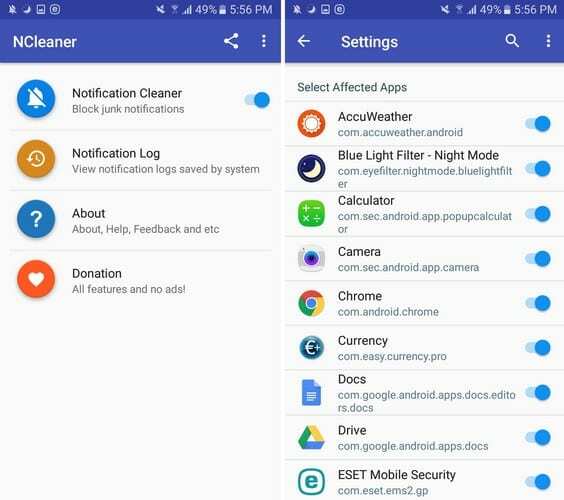
Μπορείτε πάντα να βασίζεστε σε μια εφαρμογή τρίτου μέρους για κάποια βοήθεια στον έλεγχο αυτών των ενοχλητικών ειδοποιήσεων. Μια εφαρμογή που μπορείτε να δοκιμάσετε είναι Notification Blocker and Cleaner.
Αυτή είναι μια δωρεάν εφαρμογή που θα σας βοηθήσει επίσης να αποκλείσετε ειδοποιήσεις για όλες τις εφαρμογές που θέλετε. Έχει απλό σχεδιασμό και δεν απαιτεί να κάνετε root το τηλέφωνό σας.
Στην κύρια σελίδα της εφαρμογής, υπάρχει ένα αρχείο καταγραφής ειδοποιήσεων που θα σας δείχνει όλες τις ειδοποιήσεις που εμπόδισε να σας ενοχλήσουν. Εάν υπάρχει μια εφαρμογή της οποίας οι ειδοποιήσεις θέλετε να λαμβάνετε, απλώς απενεργοποιήστε τη στη λίστα εφαρμογών.
Για εμφάνιση εφαρμογών συστήματος:
- Πατήστε στις τρεις τελείες επάνω δεξιά και μεταβείτε στις ρυθμίσεις
- Για άλλη μια φορά, πατήστε στις τρεις τελείες και επιλέξτε Εμφάνιση συστήματος
Μόλις πατήσετε την επιλογή, θα εμφανιστούν πρόσθετες επιλογές.

Η εφαρμογή έχει επίσης πρόσθετες λειτουργίες που μπορείτε να αποκτήσετε εάν κάνετε αναβάθμιση σε Premium. Θα λάβετε χαρακτηριστικά όπως:
- Απενεργοποιήστε την κίνηση καθαρισμού
- Αφαιρέστε την ειδοποίηση από την οθόνη κλειδώματος
- Αφαιρέστε το εικονίδιο της εφαρμογής από την ειδοποίηση
- Προσθήκη μαύρου θέματος
- Μόνιμη απόκρυψη των συνεχιζόμενων ειδοποιήσεων μετά από μια επανεκκίνηση
- Απόκρυψη διαφημίσεων
- Αυτόματο κλείσιμο μετά τον καθαρισμό της εφαρμογής
- Αφαιρέστε το NCleaner από
συμπέρασμα
Χωρίς ειδοποιήσεις, δεν θα γνωρίζατε το συντομότερο δυνατό ότι μια εφαρμογή χρειάζεται την προσοχή σας. Αλλά, αν μπορείτε να ζήσετε χωρίς ειδοποιήσεις, τώρα ξέρετε τι μπορείτε να κάνετε για να τις εξαφανίσετε. Πώς θα αντιμετωπίσετε αυτές τις επίμονες ειδοποιήσεις Android;